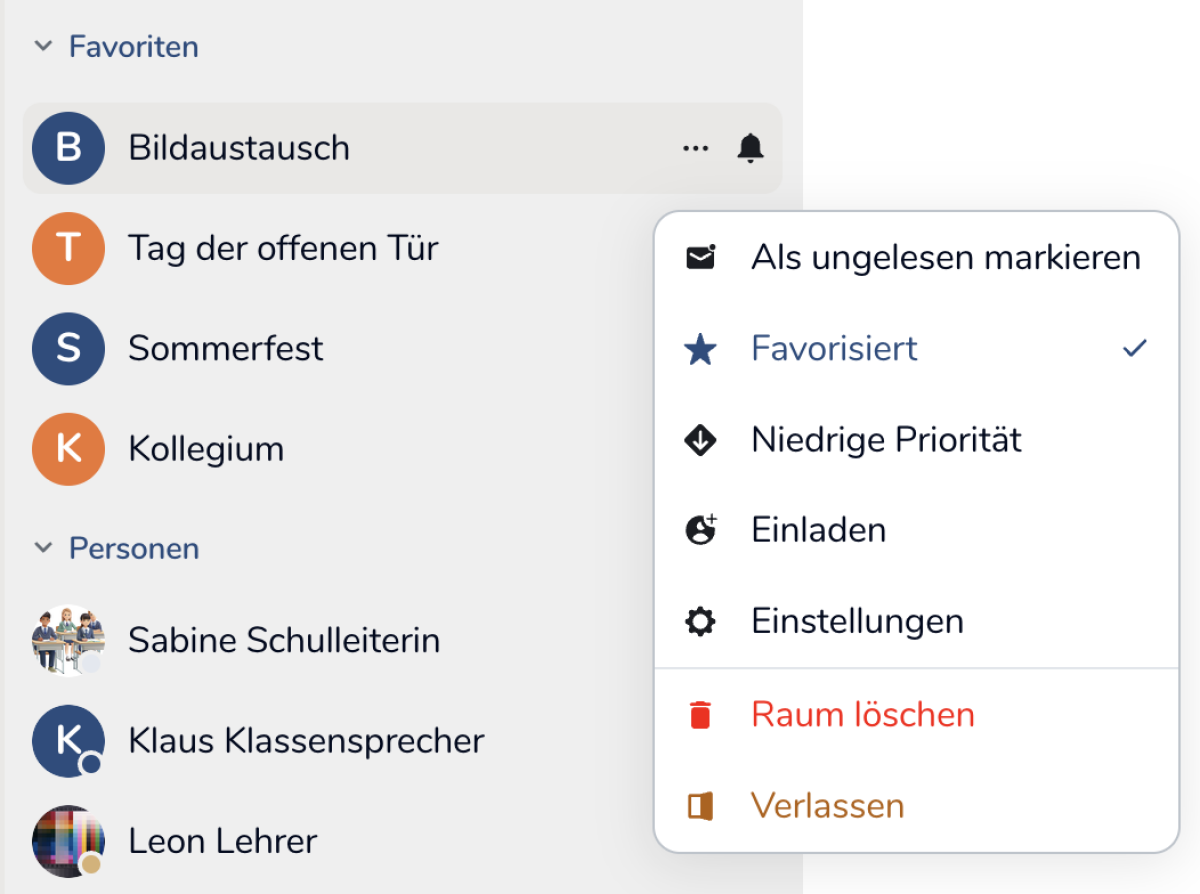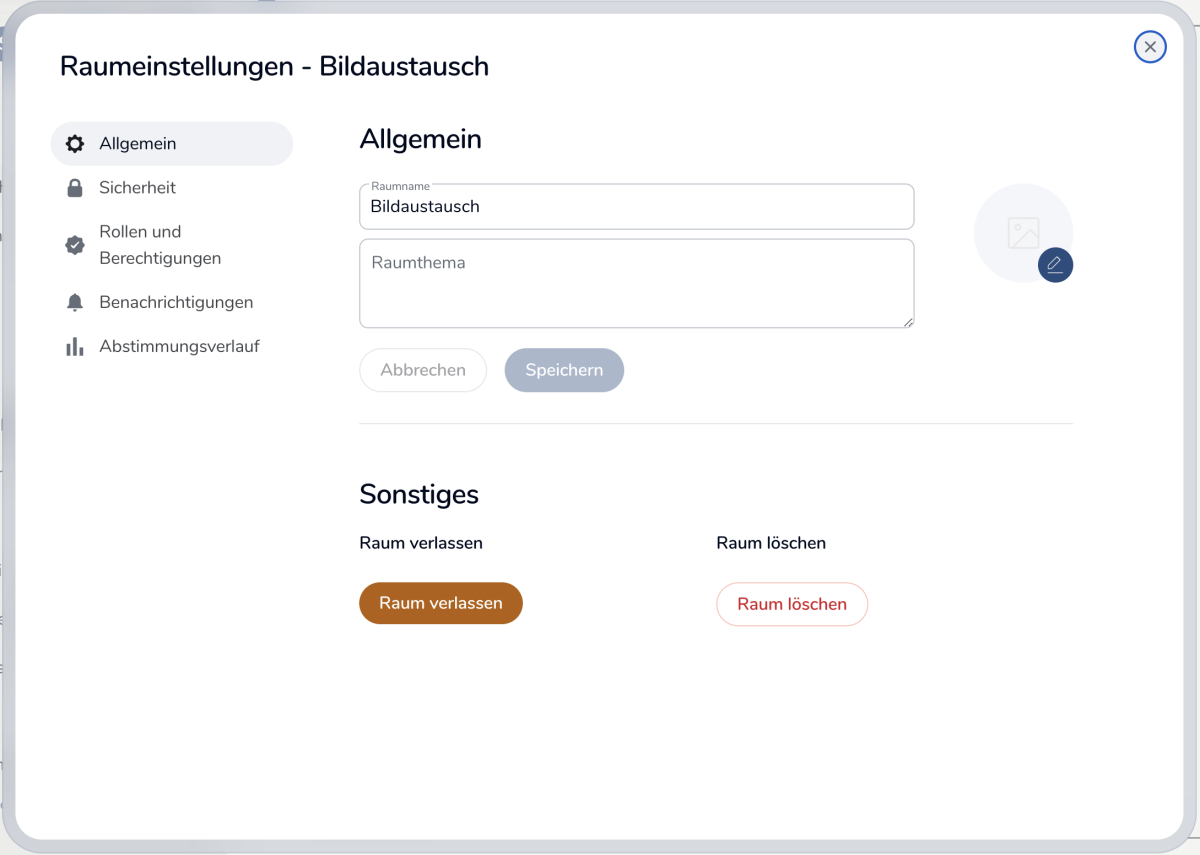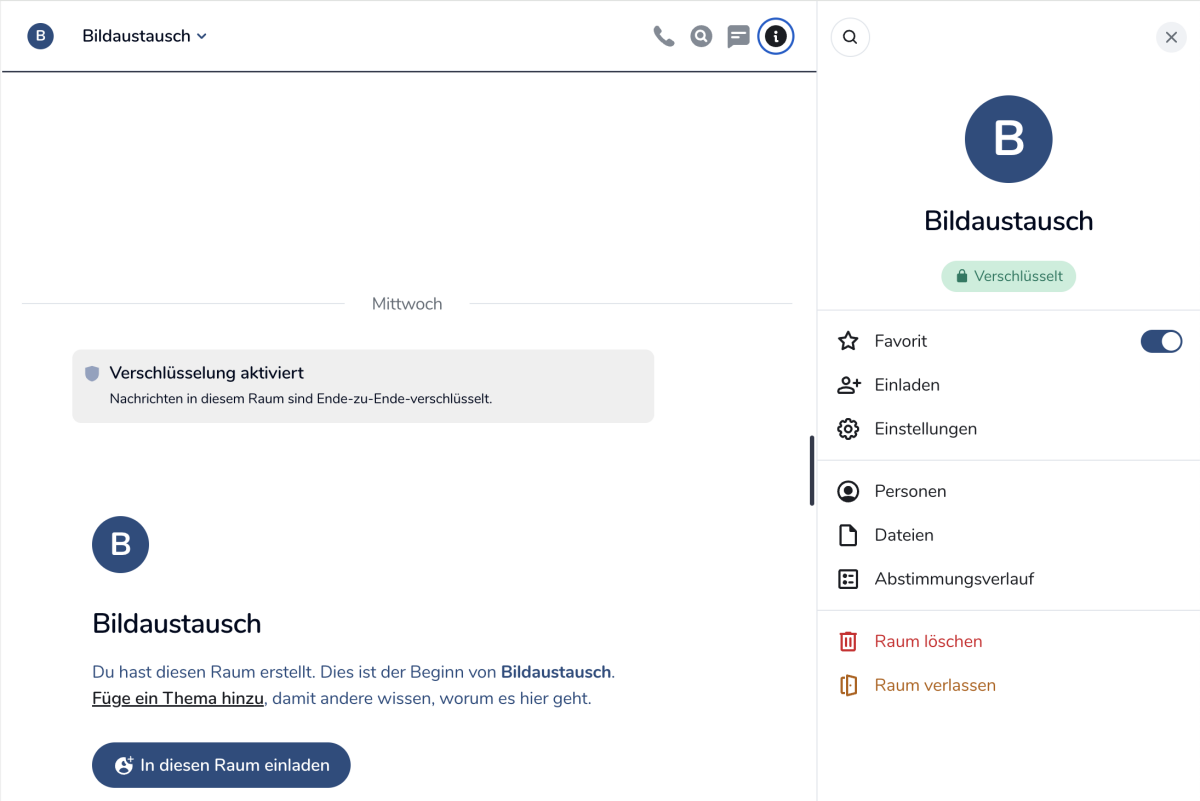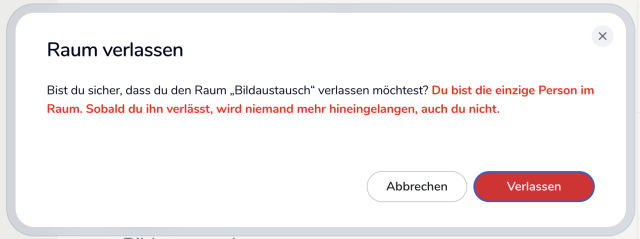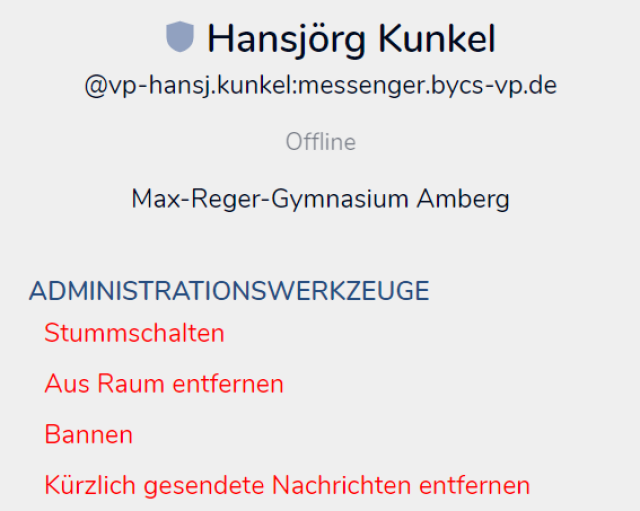Raum löschen
Sie möchten in einem bestimmten Raum nicht mehr kommunizieren und ihn für alle Mitglieder entfernen. In diesem Tutorial erfahren Sie, wie Sie einen Raum löschen.
Messenger-Räume und deren Inhalte werden nicht automatisch gelöscht. Als Besitzer eines Raums, haben Sie vier Optionen einen Raum zu löschen. Bei jeder der Optionen müssen Sie das Löschen des Raums vor Durchführung der Aktion erneut in einem Pop-up-Fenster bestätigen. Das Löschen ist nur dann möglich, wenn Sie die einzige Person mit der Rolle Besitzer im Raum sind.
Bitte beachten Sie die aktualisierten Nutzungsbedingungen für den Messenger. Demnach sind Sie als Nutzerinnen und Nutzer verpflichtet, Räume, für die keine Erforderlichkeit mehr besteht, da der Zweck für die Verarbeitung der Daten nicht mehr gegeben ist, zeitnah – spätestens aber drei Monate nach Ende des laufenden Schuljahres – zu löschen.
Klicken Sie auf der Startseite des Messengers auf das 3-Punkte-Menü rechts neben dem Namen des Raums, den Sie löschen möchten. Es öffnet sich ein Anzeigefenster mit verschiedenen Optionen. Um den Raum zu entfernen, klicken Sie auf Raum löschen.
Im sich öffnenden Dialogfenster bestätigen Sie durch Klick auf die Schaltfläche Ja, dass der Raum unwiderruflich und mit allen Inhalten endgültig gelöscht wird. Infolgedessen wird der Raum nicht mehr in Ihrer Übersicht angezeigt und ist für alle Mitglieder gelöscht. Um den Vorgang abzubrechen, klicken Sie auf die Schaltfläche Nein.
Eine zweite Möglichkeit, einen Raum zu löschen, besteht darin, die Option in den Raumoptionen auszuwählen. Um diese aufzurufen, klicken Sie im geöffneten Raum in der Topbar auf den Raumnamen. Daraufhin öffnet sich ein Menü mit verschiedenen Optionen. Hier wählen Sie die Schaltfläche Raum löschen aus.
Anschließend öffnet sich ebenfalls das Pop-up-Fenster, in welchem Sie die Aktion durch Betätigen der Schaltfläche Ja bestätigen oder durch Auswahl der Schaltfläche Nein abbrechen.
Als dritte Option, einen Raum zu löschen, rufen Sie die Raumeinstellungen auf, indem Sie im geöffneten Raum in der Topbar auf den Raumnamen klicken. Im sich öffnenden Menü wählen Sie Einstellungen aus. Infolgedessen öffnet sich das Fenster Raumeinstellungen. Hier finden Sie sich standardmäßig im Bereich Allgemein wieder, in welchem Sie ebenfalls die Option Raum löschen finden.
Durch Klick auf die gleichnamige Schaltfläche öffnet sich das Pop-up-Fenster, in welchem Sie die Aktion durch Betätigen der Schaltfläche Ja bestätigen oder durch Auswahl der Schaltfläche Nein abbrechen.
Ein Raum kann ebenfalls über die Raum-Info gelöscht werden. Klicken Sie im geöffneten Raum oben rechts in der Topbar auf das Info-Symbol, um die Raum-Info einzusehen. Diese öffnet sich am rechten Bildschirmrand und beinhaltet mehrere Bereiche. Um den Raum zu löschen, wählen Sie die Schaltfläche Raum löschen durch Anklicken aus.
Daraufhin öffnet sich, wie bei allen Optionen, einen Raum zu löschen, ein Pop-up-Fenster, in welchem Sie die Aktion durch Betätigen der Schaltfläche Ja bestätigen oder durch Auswahl der Schaltfläche Nein abbrechen.